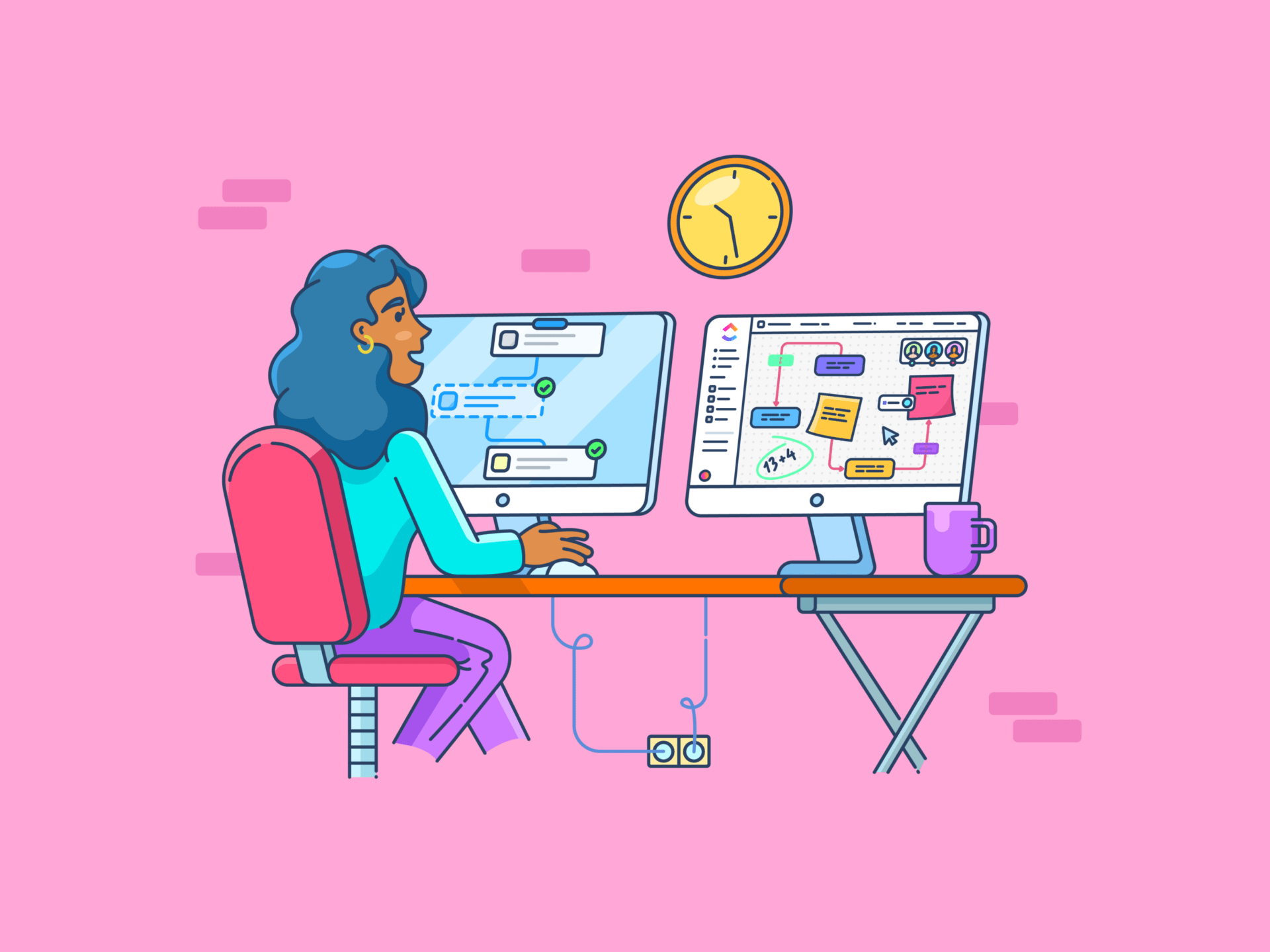O seu projeto está sendo afetado por atrasos, problemas de qualidade ou excedentes orçamentários? Se sim, você deve estar tentando encontrar as causas principais.
Entendemos que tentar identificar a origem de um problema pode, por vezes, parecer uma tarefa difícil. Mas existe uma ferramenta poderosa à sua disposição: o Microsoft Excel!
Este artigo explora como criar um diagrama de espinha de peixe no Excel. Este quadro visual de investigação irá ajudá-lo a identificar os fatores que contribuem para os problemas do seu projeto, realizar uma análise detalhada da causa raiz (RCA) e desenvolver soluções eficazes para evitar dores de cabeça no futuro.
O que é um diagrama de espinha de peixe?
Um diagrama de espinha de peixe, também conhecido como diagrama de Ishikawa ou diagrama de causa e efeito, é uma ferramenta visual para resolver problemas. Com a forma de um esqueleto de peixe, ele mostra o problema na cabeça e as causas potenciais ao longo dos ossos. Essa estrutura deixa imediatamente claro como diferentes fatores contribuem para o problema em questão.
O principal objetivo de um diagrama de espinha de peixe é organizar e explorar as possíveis causas de um problema. Ao apresentar as causas potenciais de forma estruturada, ele ajuda as equipes a aprofundar a investigação para encontrar as causas principais, e não apenas os sintomas. Essa abordagem organizada leva naturalmente ao próximo benefício: incentivar o trabalho em equipe.
Uma característica fundamental do diagrama de espinha de peixe é que ele promove o trabalho em equipe e a diversidade de ideias por meio do brainstorming colaborativo e do mapeamento mental. Reunir diferentes perspectivas proporciona uma visão completa do problema.
O formato visual do diagrama também simplifica problemas complexos, tornando-os mais fáceis de entender e comunicar. Essa abordagem estruturada ajuda naturalmente a identificar problemas e apresentar soluções de maneira eficaz.
Como resultado, o uso de um diagrama de espinha de peixe ajuda as organizações a lidar com os problemas, concentrando-se nas causas reais, levando a melhores soluções e à melhoria contínua.
Como criar um diagrama de espinha de peixe no Excel
Com suas ferramentas versáteis de desenho e formatação, o Excel é um ótimo aplicativo para criar um diagrama de espinha de peixe.
Você pode seguir estas etapas detalhadas para criar um diagrama de espinha de peixe no Excel:
Etapa 1: Prepare seus dados
- Identifique o problema: Defina o principal problema ou efeito que você está analisando. Essa será a "cabeça" da espinha de peixe
- Determine as principais categorias: identifique as principais categorias de causas que contribuem para o problema. As categorias comuns incluem métodos, máquinas, pessoas, materiais, medição e ambiente
Etapa 2: Configure sua planilha do Excel
- Abra o Excel: Comece abrindo uma nova planilha do Excel

- Inserir formas: Vá para a guia "Inserir" e clique em "Formas". Você usará várias formas para criar o diagrama

Etapa 3: criar a estrutura do diagrama de espinha de peixe
- Desenhe a espinha dorsal Selecione a forma "Linha" no menu "Formas". Clique e arraste para desenhar uma linha horizontal no centro da planilha. Essa linha representa a "espinha dorsal" do peixe
- Selecione a forma "Linha" no menu "Formas"
- Clique e arraste para desenhar uma linha horizontal no centro da sua planilha. Essa linha representa a "espinha dorsal" do peixe
- Selecione a forma "Linha" no menu "Formas"
- Clique e arraste para desenhar uma linha horizontal no centro da sua planilha. Essa linha representa a "espinha dorsal" do peixe

- Adicione o cabeçalho (descrição do problema) Selecione uma forma como um retângulo ou oval no menu "Formas". Coloque-a no final da espinha (no lado direito). Insira a descrição do problema nessa forma
- Selecione uma forma como um retângulo ou oval no menu "Formas"
- Coloque-o no final da lombada (no lado direito)
- Insira a descrição do problema neste formato
- Selecione uma forma como um retângulo ou oval no menu "Formas"
- Coloque-o no final da lombada (no lado direito)
- Insira a descrição do problema neste formato

- Crie as principais categorias de causas (estrutura) Selecione a forma "Linha" novamente. Desenhe linhas diagonais ramificadas a partir da estrutura principal. Essas linhas representam as principais categorias de causas. Espace as linhas uniformemente ao longo da estrutura e certifique-se de que elas apontem para cima e para baixo. Rotule cada linha com uma das principais categorias. Você pode usar caixas de texto ou formas para os rótulos
- Selecione a forma "Linha" novamente
- Desenhe linhas diagonais ramificadas a partir da linha principal. Essas linhas representam as principais categorias de causas
- Espacie as linhas uniformemente ao longo da lombada e certifique-se de que elas apontam para cima e para baixo
- Rotule cada linha com uma das categorias principais. Você pode usar caixas de texto ou formas para os rótulos
- Selecione novamente a forma "Linha"
- Desenhe linhas diagonais que se ramificam a partir da linha principal. Essas linhas representam as principais categorias de causas
- Espacie as linhas uniformemente ao longo da lombada e certifique-se de que elas apontam para cima e para baixo
- Rotule cada linha com uma das categorias principais. Você pode usar caixas de texto ou formas para os rótulos

Etapa 4: Adicionar subcategorias e causas
Desenhe subramificações e identifique-as
- Para cada linha de categoria principal (osso), adicione linhas menores ramificadas. Essas subramificações representam as causas específicas relacionadas a cada categoria principal
- Use a forma "Linha" para desenhar esses subramos
- Use caixas de texto ou formas para rotular cada subramo com uma causa específica

Etapa 5: Formatar e personalizar o diagrama
- Ajustar estilos de linha Selecione qualquer linha, clique com o botão direito do mouse e escolha "Formatar forma". Personalize o estilo, a cor e a espessura da linha conforme desejado
- Selecione qualquer linha, clique com o botão direito do mouse e escolha "Formatar forma"
- Personalize o estilo, a cor e a espessura da linha conforme desejado
- Organizar e alinhar formas Certifique-se de que todas as formas e linhas estejam bem alinhadas e espaçadas para maior clareza. Use as ferramentas "Alinhar" e "Distribuir" na guia "Formatar" para ajudar nessa tarefa
- Certifique-se de que todas as formas e linhas estejam bem alinhadas e espaçadas para maior clareza
- Use as ferramentas "Alinhar" e "Distribuir" na guia "Formatar" para ajudar com isso
- Adicione cores e efeitos Aplique cores a diferentes categorias e causas para melhorar a distinção visual. Use efeitos como sombras ou estilos 3D na guia "Formato da forma" para obter uma aparência mais polida
- Aplique cores a diferentes categorias e causas para melhorar a distinção visual
- Use efeitos como sombras ou estilos 3D na guia "Formato da forma" para obter uma aparência mais sofisticada
- Selecione qualquer linha, clique com o botão direito do mouse e escolha "Formatar forma"
- Personalize o estilo, a cor e a espessura da linha conforme desejado
- Certifique-se de que todas as formas e linhas estejam bem alinhadas e espaçadas para maior clareza
- Use as ferramentas "Alinhar" e "Distribuir" na guia "Formatar" para ajudar com isso
- Aplique cores a diferentes categorias e causas para melhorar a distinção visual
- Use efeitos como sombras ou estilos 3D na guia "Formato da forma" para obter uma aparência mais sofisticada

Etapa 6: Finalize o diagrama
- Revisão para garantir a integridade: Certifique-se de que todas as causas potenciais estejam listadas e representadas com precisão
- Salve seu trabalho: Salve o arquivo Excel para evitar perder quaisquer alterações
- Compartilhar ou imprimir: Agora você pode compartilhar o arquivo do Excel ou imprimir o diagrama para usar em reuniões e apresentações

Seguindo estas etapas, você pode criar um diagrama de espinha de peixe detalhado e visualmente atraente no Excel.
Limitações do uso do Excel para diagramas de espinha de peixe
Apesar de seus pontos fortes, o Excel tem várias limitações ao projetar e gerenciar esses diagramas complexos, o que pode afetar a eficiência e a eficácia do processo de resolução de problemas.
Aqui estão algumas das principais limitações a serem consideradas ao usar o Excel para diagramas de espinha de peixe:
Esforço manual
Construir um diagrama de espinha de peixe no Excel requer um esforço manual significativo. Você deve desenhar linhas, formas e caixas de texto para representar a estrutura do diagrama, o que pode ser demorado e complicado
Desafios de formatação
Alinhar e formatar elementos para manter um diagrama claro e legível pode ser difícil. O Excel foi projetado principalmente para fluxo de dados tabulares e gráficos padrão, não para diagramas complexos e personalizados
Natureza estática
Depois de criados, os diagramas de espinha de peixe no Excel são relativamente estáticos. Fazer alterações, como adicionar ou remover causas, requer ajustes manuais no diagrama, o que pode atrapalhar o layout e exigir reformatação
Falta de vinculação dinâmica
Ao contrário das ferramentas dedicadas à criação de diagramas, o Excel não oferece recursos como vinculação dinâmica de causas e subcausas. Você deve atualizar manualmente todos os elementos relacionados, aumentando o risco de erros
Como lidar com diagramas grandes
O Excel pode se tornar difícil de manusear ao lidar com diagramas de espinha de peixe complexos que envolvem muitas causas e subcausas. O tamanho da tela é limitado e gerenciar um grande número de elementos pode levar a um diagrama confuso e difícil de ler
Preocupações com o desempenho
À medida que o número de elementos gráficos aumenta, o desempenho do Excel pode diminuir, levando a tempos de resposta mais lentos e possíveis falhas, especialmente em versões mais antigas ou em hardware menos potente
Sem modelos integrados
O Excel não oferece modelos ou ferramentas integrados para diagramas de espinha de peixe. Você deve criar esses diagramas do zero, sem a eficiência e a facilidade de uso oferecidas por um software especializado em diagramas
Ferramentas analíticas limitadas
Embora o Excel seja ótimo para análise de dados, ele não possui as ferramentas analíticas especializadas que podem ser integradas a diagramas de espinha de peixe para identificar e priorizar causas de forma mais eficaz
Compartilhamento e colaboração
Compartilhar diagramas de espinha de peixe criados no Excel pode ser menos eficiente do que usar ferramentas de diagramação baseadas em nuvem que oferecem suporte à colaboração em tempo real. Os arquivos do Excel devem ser compartilhados e atualizados manualmente, o que pode levar a problemas de controle de versão
Interatividade
Recursos interativos, como elementos clicáveis ou notas incorporadas, não são suportados nativamente no Excel, limitando a capacidade de criar diagramas envolventes e informativos que facilitam a resolução colaborativa de problemas
Requisitos de habilidades
Criar um diagrama de espinha de peixe eficaz no Excel requer proficiência nas ferramentas de desenho e formatação do software. Se você não estiver familiarizado com esses recursos, pode achar difícil e demorado produzir um diagrama com aparência profissional
Devido às limitações do Excel para diagramas de espinha de peixe, vamos mudar nosso foco para soluções alternativas mais poderosas.
Software alternativo para diagramas de espinha de peixe
Você pode superar as limitações do Excel usando um software especializado em diagramas de espinha de peixe, como o ClickUp, e usar vários recursos e funcionalidades adicionais, incluindo modelos de diagramas de espinha de peixe.
O modelo de diagrama de espinha de peixe do ClickUp é mais fácil de usar, personalizável e colaborativo do que uma simples planilha do Excel. Ele oferece gerenciamento de projetos integrado e ferramentas visuais, facilitando um processo de resolução de problemas mais eficiente e eficaz.
Aqui estão as etapas para usar este criador de diagramas de espinha de peixe no ClickUp:
- Inscreva-se no ClickUp: Crie ou faça login na sua conta e adicione o modelo ao seu Espaço de Trabalho. Convide os membros da sua equipe para colaborar
- Identifique o problema: defina a principal questão que você está tentando resolver (use um Doc no ClickUp )
- Brainstorm de causas: gere causas potenciais usando os quadros brancos do ClickUp
- Causas relacionadas a grupos: organize as causas em categorias usando as tarefas do ClickUp
- Escolha a causa raiz: analise as causas e identifique a fonte mais provável (use a visualização Quadro)
- Desenvolva uma solução: crie uma lista de verificação no ClickUp para acompanhar as etapas da solução. Acompanhe o progresso com status de tarefas personalizados e atualize os membros da equipe
Os principais recursos deste modelo incluem:
- Status personalizados: Crie tarefas com status personalizados, como "Aberto" e "Concluído", para acompanhar meticulosamente o progresso de cada causa e efeito no diagrama de espinha de peixe. Esse recurso garante transparência e responsabilidade durante todo o processo de resolução de problemas, permitindo que as partes interessadas se mantenham informadas sobre o status de elementos individuais
- Campos personalizados: Personalize e categorize tarefas com atributos para facilitar uma abordagem estruturada para gerenciar as causas e os efeitos de um problema ou ideia. Com campos personalizáveis, sua equipe pode organizar e visualizar facilmente informações relevantes, tornando mais simples identificar padrões e correlações entre diferentes fatores
- Visualizações personalizadas: Acesse várias visualizações no ClickUp, como os modelos de quadro branco e as configurações "Começar aqui", para obter insights abrangentes sobre todo o problema ou ideia em um piscar de olhos. Essa versatilidade permite que você personalize sua abordagem de visualização com base em suas preferências e na complexidade da questão em questão, garantindo clareza e coerência no processo de análise
- Gerenciamento de projetos: Use os recursos de gerenciamento de projetos do modelo de diagrama de espinha de peixe do ClickUp para gerenciar e coordenar tarefas e recursos relacionados ao processo de resolução de problemas. Exemplos incluem marcar tarefas para facilitar a identificação, criar subtarefas aninhadas para dividir tarefas complexas em componentes menores e gerenciáveis, atribuir tarefas a vários membros da equipe e priorizar tarefas usando rótulos ou marcadores
Veja por que o modelo de diagrama de espinha de peixe do ClickUp pode ser uma alternativa melhor ao Excel:
| Recurso | Modelo de diagrama de espinha de peixe do ClickUp | Excel |
| Facilidade de uso | Modelo pronto a utilizar; fácil de configurar em segundos | Requer criação manual a partir do zero |
| Personalização | Totalmente personalizável com status, campos e visualizações personalizados | Personalização limitada e ajustes manuais necessários |
| Colaboração | Colaboração em tempo real com software de quadro branco, atribuição de tarefas e coleta de feedback | Recursos básicos de colaboração; carece de feedback robusto em tempo real e gerenciamento de tarefas |
| Gerenciamento de projetos | Recursos integrados de gerenciamento de projetos: marcação, subtarefas aninhadas, vários responsáveis, rótulos de prioridade | Sem integração de gerenciamento de projetos incorporada |
| Ferramentas visuais | Ferramentas visuais como a Visualização em quadro branco e a Visualização em quadro para brainstorming e organização de ideias | Ferramentas visuais básicas, formas e linhas |
| Acompanhamento e atualizações | Atualizações de status em tempo real, acompanhamento do progresso e monitoramento de tarefas | Não há modelos pré-criados disponíveis |
| Disponibilidade do modelo | Modelo de diagrama de espinha de peixe pré-criado e totalmente personalizável | São necessárias ferramentas de análise separadas ou métodos manuais, o que interrompe o fluxo de trabalho |
| Integração do fluxo de trabalho | Integração perfeita do fluxo de trabalho, desde a identificação do problema até o desenvolvimento da solução | Ferramenta isolada; ferramentas ou métodos adicionais necessários para integração do fluxo de trabalho |
| Análise e desenvolvimento de soluções | Facilita a análise e o desenvolvimento de soluções por meio de recursos integrados | Ferramentas de análise separadas ou métodos manuais necessários, interrompendo o fluxo de trabalho |
Você também pode usar os mapas mentais do ClickUp para criar um diagrama de espinha de peixe.
Defina o seu problema principal e, em seguida, comece a ramificar todas as causas potenciais, conforme ilustrado na imagem. É semelhante ao funcionamento de um diagrama de espinha de peixe. Também é prático porque permite ver tudo de forma clara.

Uma das melhores partes de usar mapas mentais para criar um esboço de diagrama de espinha de peixe é o recurso de colaboração. Toda a sua equipe pode participar e contribuir em tempo real, para que você não perca nenhuma causa importante durante o brainstorming.
Além disso, o ClickUp integra esses mapas mentais com tarefas e projetos. Assim, se você identificar uma causa que precisa de mais investigação, poderá transformá-la instantaneamente em uma tarefa do ClickUp.

Outra ferramenta que pode ser útil ao criar diagramas de espinha de peixe é o ClickUp Whiteboards. Os quadros brancos oferecem uma tela em branco para conectar as causas aos seus problemas.
Você pode usar diferentes cores, formas e estilos de texto para tornar seu diagrama claro e visualmente atraente. Isso ajuda a destacar os pontos mais importantes e mantém tudo organizado.
Estas ferramentas ClickUp irão ajudá-lo a executar bem a sua RCA, criar vários gráficos de gestão de projetos e fazer apresentações fantásticas!
A vantagem do ClickUp para a análise da causa raiz
Os diagramas de espinha de peixe são ferramentas visuais poderosas que ajudam as equipes a identificar sistematicamente as principais causas dos problemas.
Embora o Excel ofereça uma maneira de criá-los, o modelo de diagrama de espinha de peixe do ClickUp aprimora o processo com recursos como campos personalizáveis, colaboração em tempo real e gerenciamento de projetos integrado. Você também pode complementar o modelo com quadros brancos e mapas mentais integrados, que oferecem uma tela infinita para brainstorming colaborativo e resolução de problemas.
Isso torna o ClickUp a solução ideal para equipes que buscam uma abordagem mais eficiente e colaborativa para a resolução de problemas. Inscreva-se no ClickUp para saber mais!